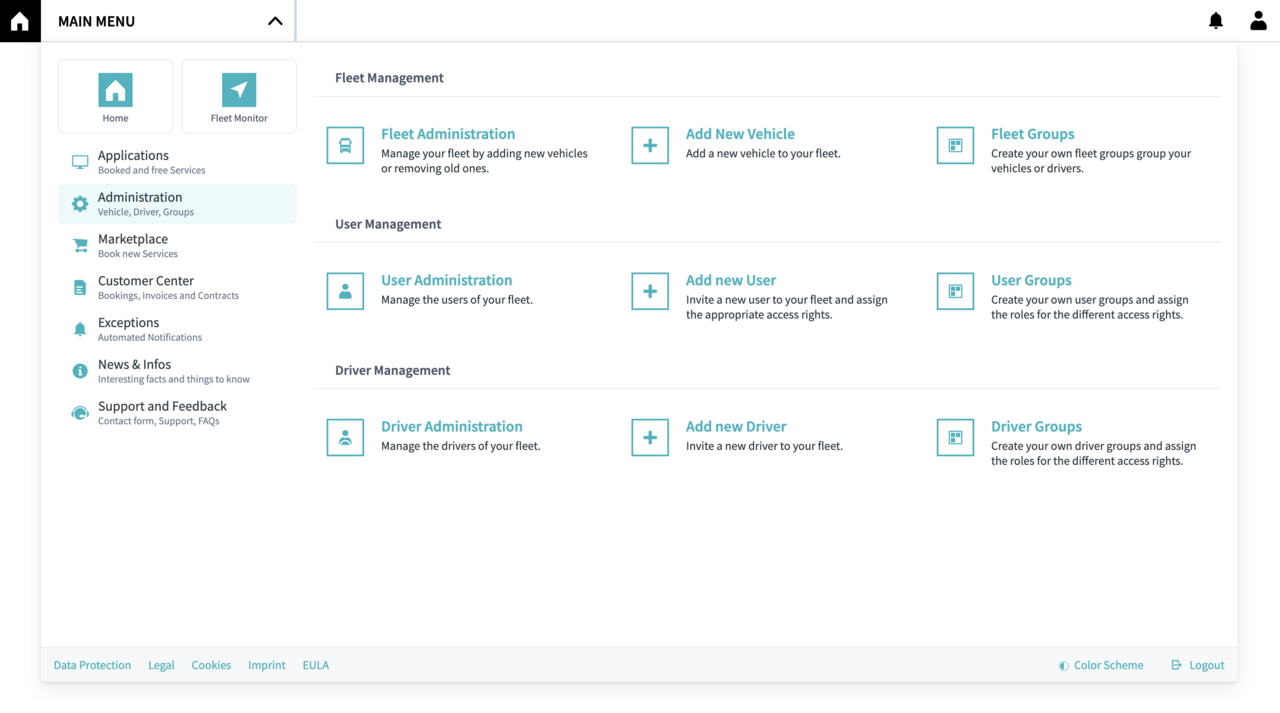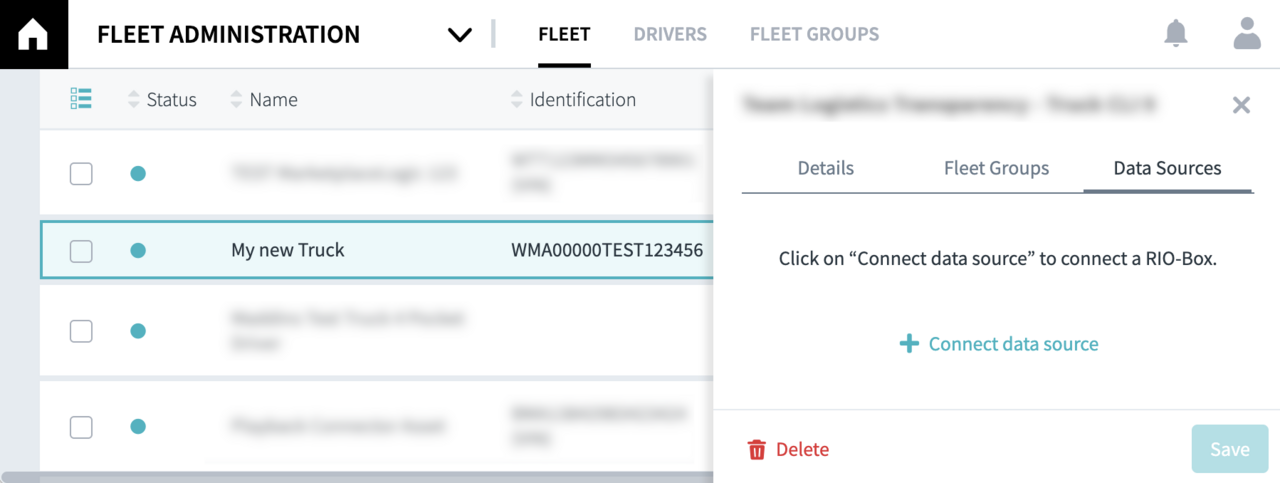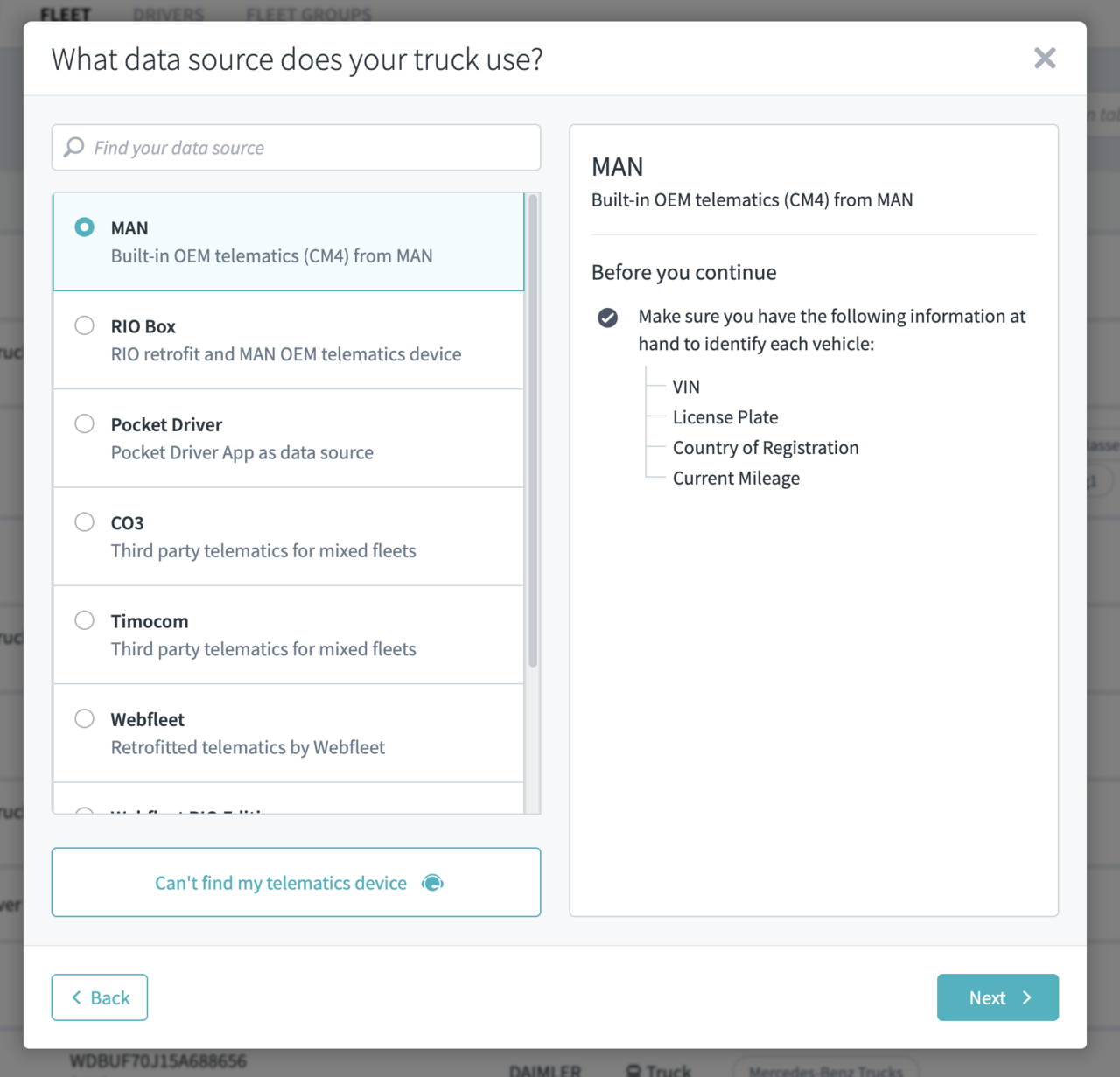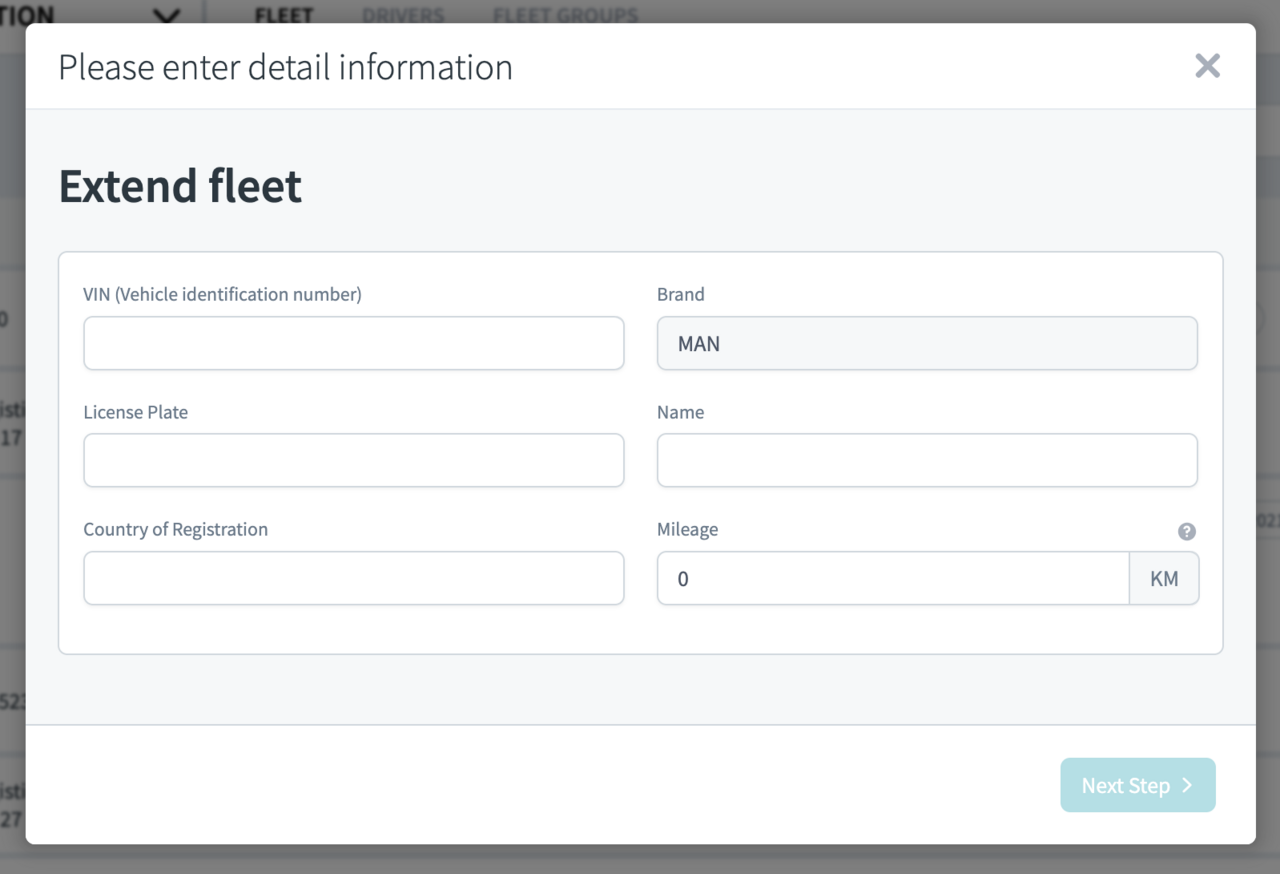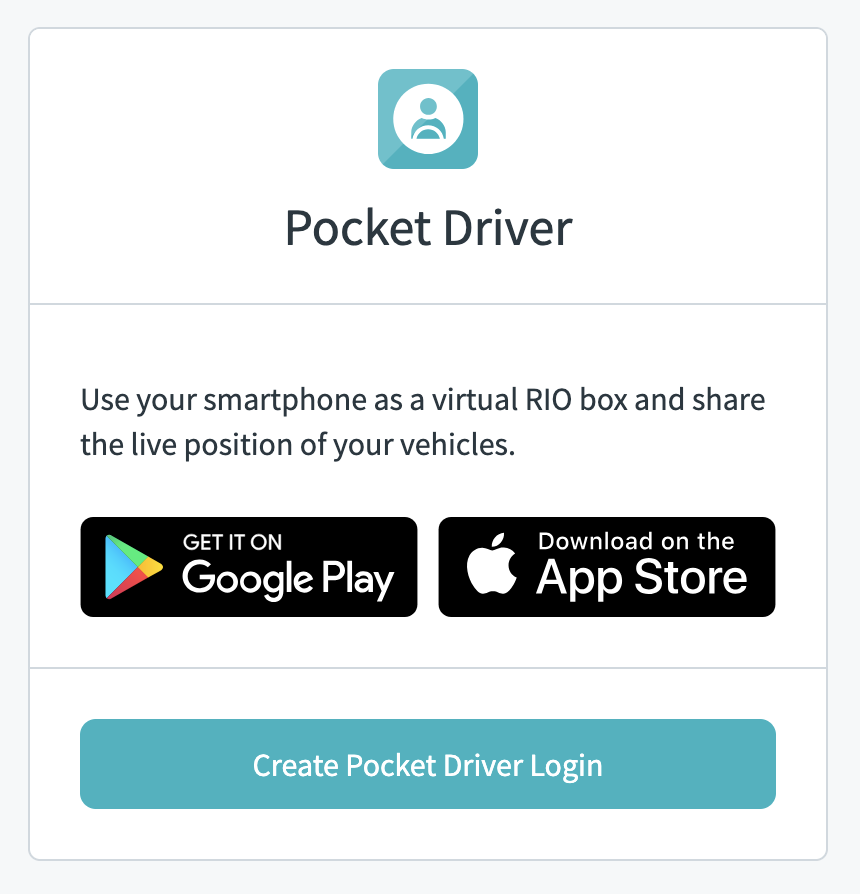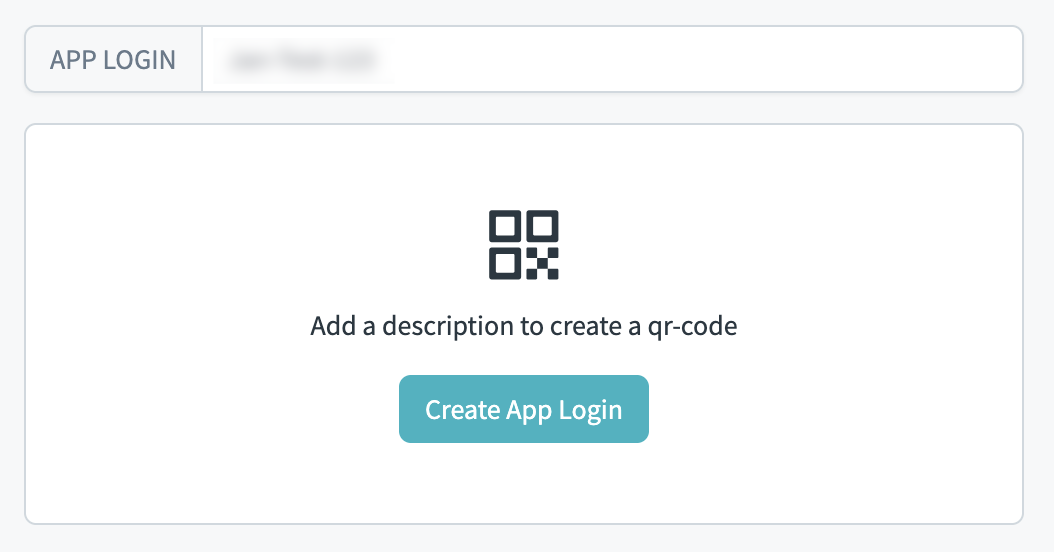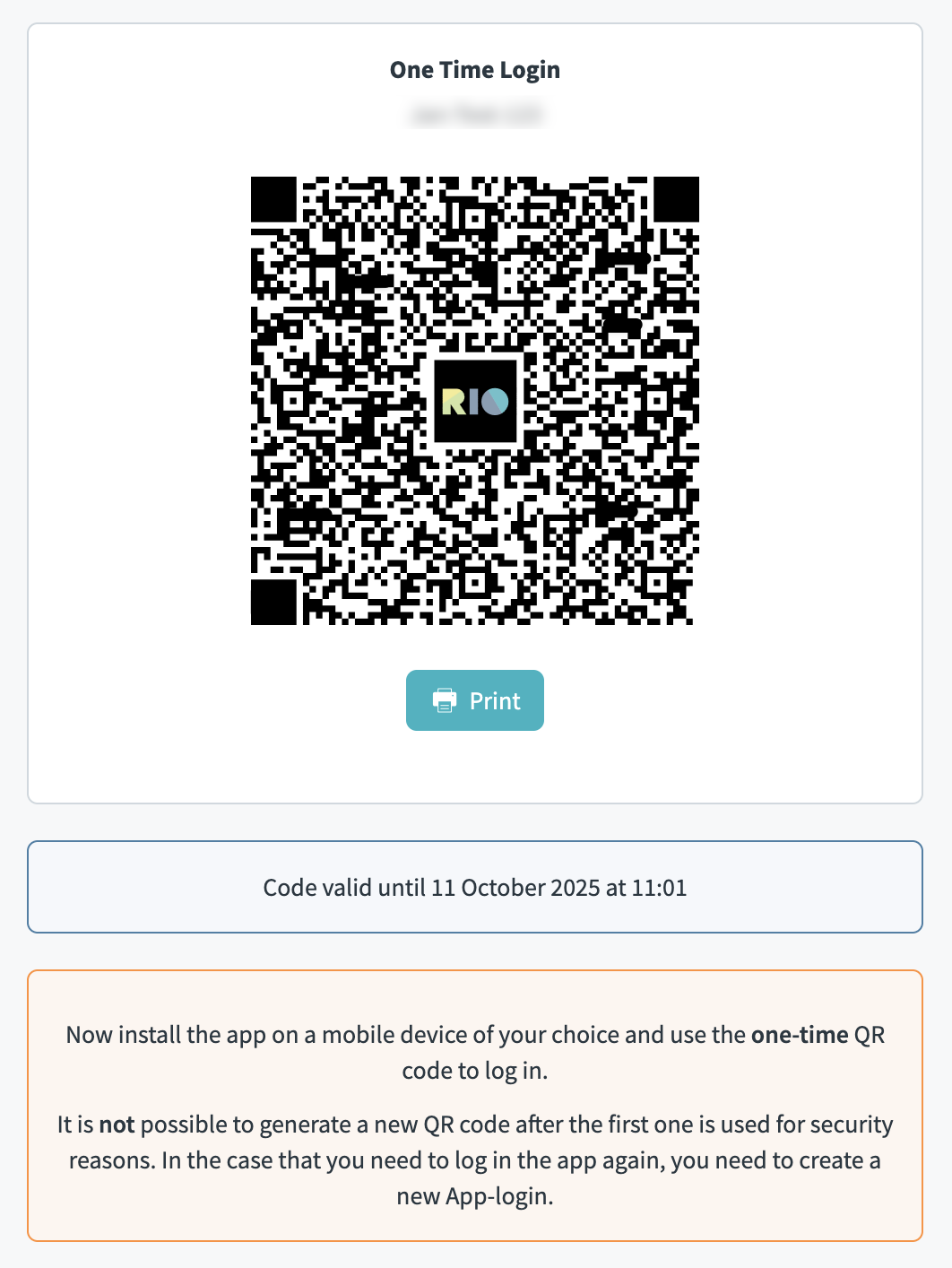Zum Einloggen in die Pocket Driver App mit einem Geräte-Login benötigen Sie die Zugangsdaten in Form eines QR-Codes. Dieser kann auf der RIO Plattform von jedem Nutzer mit den Rechten eines Flottenmanagers erzeugt werden. Nach der Erstellung ist der Code einmal verwendbar und bis zu 72 Stunden gültig. Das Einloggen in die App erfolgt dann durch das Abscannen des QR-Codes mit der Smartphone-Kamera.
Öffnen der Hauptnavigation
Öffnen Sie das übergreifende Hauptmenü. Hierzu einfach auf den aufklappbaren Bereich am linken oberen Rand von jeglicher RIO-Dienstansicht klicken. Es steht dort nicht immer “Hauptmenü”, sondern in den meisten Fällen der Name des Dienstes, den Sie gerade geöffnet haben.
Im offenen Hauptmenü müssen Sie in den Bereich “Administration” wechseln, und dort klicken Sie die Schaltfläche “Flottenverwaltung”.
Der App Login QR-Code
Der angezeigte QR-Code kann einmalig zum Login in die Pocket Driver App genutzt werden.
Wichtig: Der Code ist nur 72 Stunden gültig.
Info: Ein App-Login kann immer nur einmalig genutzt werden. Sollte sich der Fahrer in der App ausloggen oder auf ein neues Telefon wechseln, muss ein neuer App-Login erstellt werden.